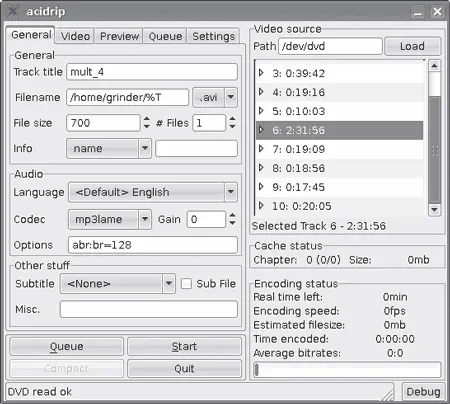Вкладок, как и параметров настройки, DVD:rip имет достаточно много, и необходимо затратить некоторое время на их изучение. Кроме диска, вставленного в привод, программа понимает образы дисков. Информацию можно сохранить на жесткий диск без кодирования, с кодированием на лету. Приложение позволяет указать аудиодорожки и субтитры, которые пользователь хочет видеть в результирующем файле. В результирующий файл (AVI, OGG, MP3, SVCD и другие) можно сохранить любое количество аудиодорожек. При кодировании видео на вкладке Transcode (Транскод) можно указать любой формат, кодек, контейнер и фильтры, поддерживаемые утилитой transcode, – DivX 4 и 5, Xvid, XvidCVS, FFmpeg, FAME, OpenDivX, mpeg2enc и другие. Для удобства работы с фильтрами можно воспользоваться функцией предварительного просмотра результата. Кодирование в DivX и Xvid может выполняться в несколько проходов. Пользователь может указать, каким должен быть результат, исходя из размера конечного файла с автоматическим разбиением целевых файлов, чтобы все поместилось на дисках указаного размера. Можно выбрать качество видео или задать установки вручную. Есть режим главы, когда каждой главе DVD на выходе будет соответствовать свой файл. Настройки для аудио устанавливаются отдельно. Самое интересное настраивается в Preferences → Cluster Options (Установки → Параметры кластера): если есть несколько компьютеров, выбрав этот пункт, можно разрешить паралельную обработку видео на всех, объединив их в единый кластер. Окно статуса выполнения задачи максимально информативно и отражает все детали выполняемой работы. Во время перекодирования можно сделать перерыв, а затем снова продолжить работу.
Программа acidrip ( http://untrepid.com/acidrip/) написана на Perl c использованием интерфейса Gtk2::Perl ( http://gtk2-perl.sourceforge.net/). Пользователю предоставляется удобная и понятная в применении графическая оболочка к MPlayer и MEncoder (рис. 3.37).
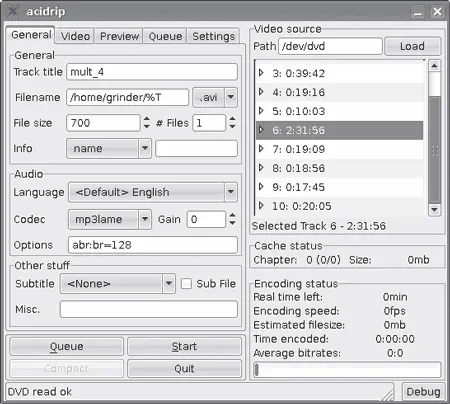
Рис. 3.37.Окно программы acidrip
После установки (в репозитарии Ubuntu Acidrip есть) вставьте DVD в привод и нажмите кнопку Load (Загрузить); если диск не обнаруживается, проверьте путь к устройству в поле Path (Путь) области Video source (Источник видео); если все нормально, в поле ниже будут показаны все найденные дорожки. Окно Acidrip имеет пять вкладок. На вкладке General (Общие) производятся основные настройки. Так, в поле Filename (Имя файла) указывается имя выходного файла, по умолчанию оно формируется из имени дорожки плюс расширение. В списке справа выбираете контейнер – AVI или MPEG. В поле File size (Размер файла) можно указать размер и количество файлов – Acidrip самостоятельно подберет параметры кодирования. В списке Info (Инфо) при необходимости выбирается информация, которая будет записана в файл. В области Audio (Аудио) указывается язык звукового сопровождения, которое будет копироваться. Ниже в раскрывающемся списке выбирается кодек, при помощи которого будет кодироваться звук (доступны PCM, MP3, FAAD, LAVC и copy (без перекодирования)). В поле Options (Параметры) можно уточнить параметры кодирования для выбранного кодека. При наличии субтитров ниже указываются параметры и для них. Настройки видеокодеков и сам кодек выбираются на вкладке Video (Видео). В списке присутствуют XVID, X264, DV, LAVC, RAW, QuickTime и другие. Аналогично в поле Options (Параметры) уточняются параметры кодека, в Passes (Проходы) – количество проходов, ниже – битрейт. В полях Crop (Подрезка) и Scale (Масштаб) указываете параметры обрезания и масштабирования. Для автоматического определения параметров можно нажать кнопку Detect (Обнаружить). Установка флажка Lock aspect (Зафиксировать соотношение) позволит сохранить соотношение сторон. Ниже прописываются пре– и постфильтры, описание которых можно найти в документации MEncoder. На вкладке Preview (Предварительный просмотр) можно просмотреть выбранную дорожку. В Settings (Настройки) доступны другие настройки, позволяющие выключать компьютер или автоматически извлекать диск из привода по окончании кодирования, кешировать диск, удалять кеш по окончании, и другие. Это все основные настройки. Далее нажмите Start (Старт) и ожидайте. При необходимости процесс можно прервать и затем возобновить. Кстати, нажав кнопку Debug (Отладка), можно просмотреть команды, используемые при декодировании диска.
OGMRip ( http://ogmrip.sourceforge.net/) представляет собой приложение и набор библиотек для декодирования DVD в файлы AVI, OGM, MP4 или Matroska, поддерживаются кодеки Vorbis, MP3, PCM, AC3, DTS, AAC, XviD, LAVC, X264 и Theora. Для выполнения своих задач требует наличия mplayer, mencoder, ogmtools, mkvtoolnix, oggenc, lame и faac. Умеет извлекать субтитры в форматах SRT или VobSub, поддерживаются внешние субтитры во многих форматах. Имеет приятный интерфейс HIG (Human Interface Guidelines – Рекомендации по разработке пользовательского интерфейса), интерфейс на библиотеках Gtk 2 (рис. 3.38).
Читать дальше
Конец ознакомительного отрывка
Купить книгу